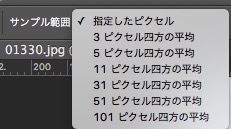Photoshopにはスポイトツールという、画像上の色を識別できる機能があります。
スポイトツールでクリックしたピクセルの色が識別されます。Photoshopのツールの中でも大変使用頻度の高い基本的な機能なので、しっかりと覚えておきましょう。
Photoshopのスポイトツールの使い方
Photoshopで編集したい画像を開きます。

ツールバーからスポイトツールを選択します。

あとは、識別したい色の箇所で画像上でクリックするだけです。普通にクリックするとクリックしたピクセルの色が描画色に設定されます。また、Optionキーを押しながら、画像上をクリックするとクリックしたピクセルの色が背景色に設定されます。
またCS5からは、クリックしている間サンプルリングという、今クリックしているピクセルの色が表示されるリングが表示されるので、そこで確認して、選択したい色の位置で離します。サンプルリングの表示非表示は、オプションバーから変更できます。
![]()
オプションバーのサンプルの項目で、現在のレイヤー・現在のレイヤー以下・全てのレイヤーからサンプル先のレイヤーを指定できます。デフォルトでは全てのレイヤーになっています。また、調整なしの指定もできます。

また、サンプルの範囲も指定できます。デフォルトでは、指定したピクセルになっているので、クリックしたピクセルの色がサンプリングされますが、3から101までのピクセル四方の平均をサンプリングすることも可能です。